教程网首页 > 百科教程 > ps教程 》 PS中设计具有炫彩动感文字效果的照片
PS中设计具有炫彩动感文字效果的照片
效果图

1、先在ps文件里新建一个1024X768分辨率为72像素的文档,给背景填充黑色。
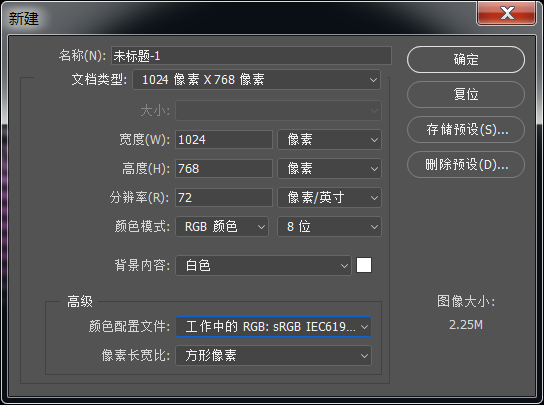
2、然后点击“T”文字工具,选择一个好看的字体,这里选择的是168-CAI978的英文字体,然后打字,选一个字体颜色,右键栅格化文字,双击图层,调出图层样式,先编辑斜面浮雕。
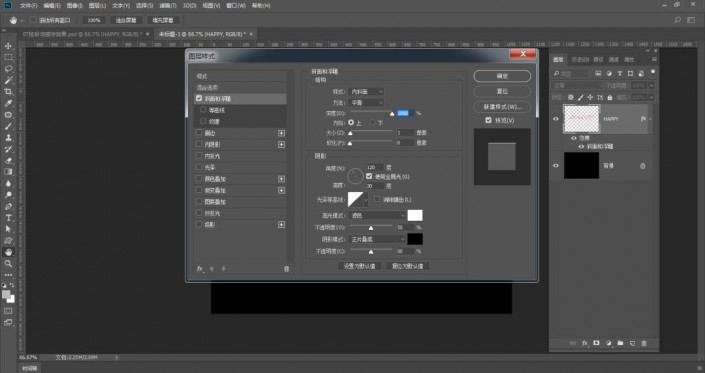
3、再编辑渐变叠加,渐变样式选择线性,角度105度,其他默认。

4、然后编辑投影。
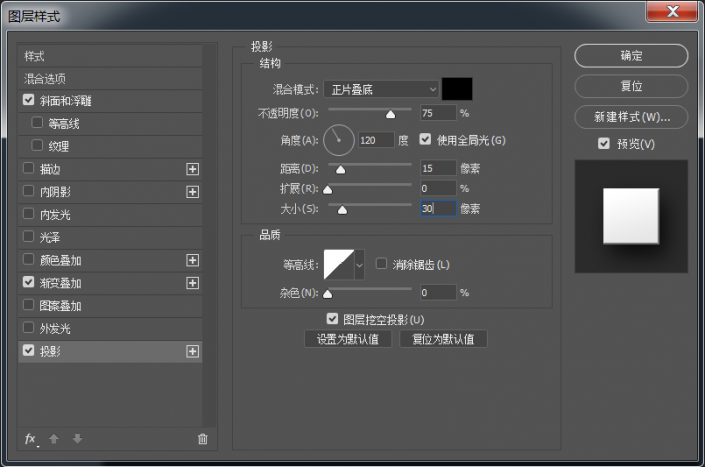
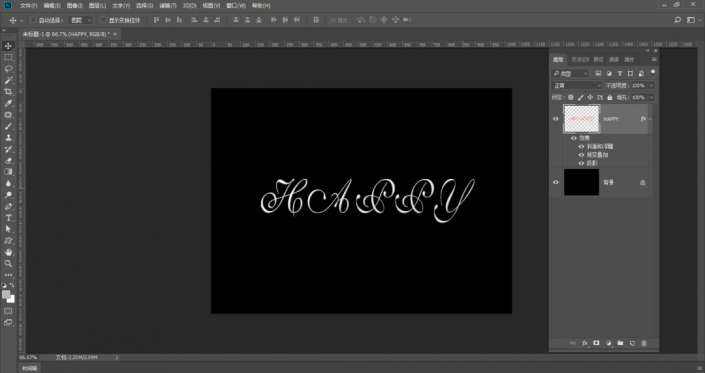
5、选中文字图层,右键,栅格化图层样式,然后Ctrl+J复制图层。
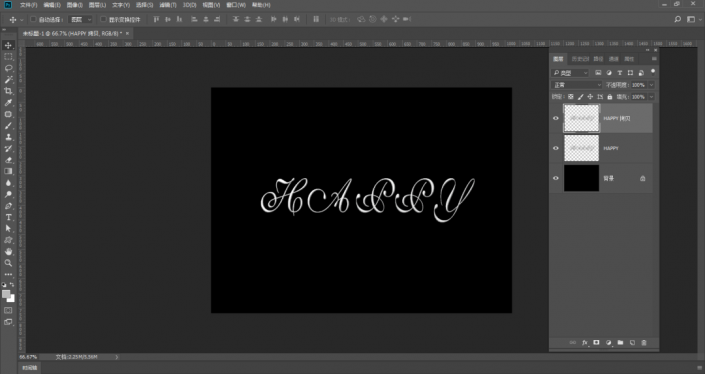
6、选择原文字图层,按住Shift+向下的方向键向下移动两次,再把不透明度降低到85%。
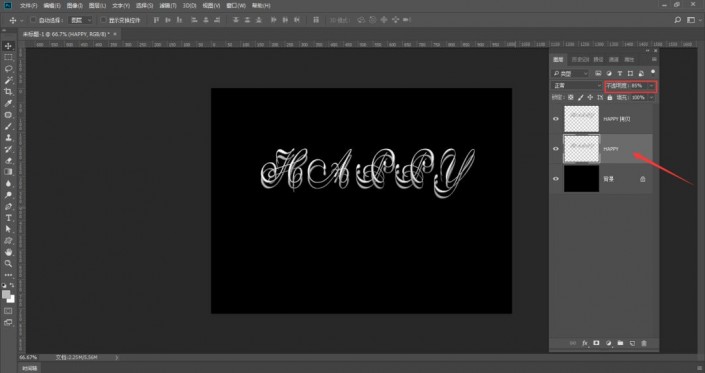
7、再继续复制HAPPY原图层,选择下面的图层(这里还是指原图层),然后按住Shift+向下的方向键向下移动两次,再把85%的不透明度降低到70%。
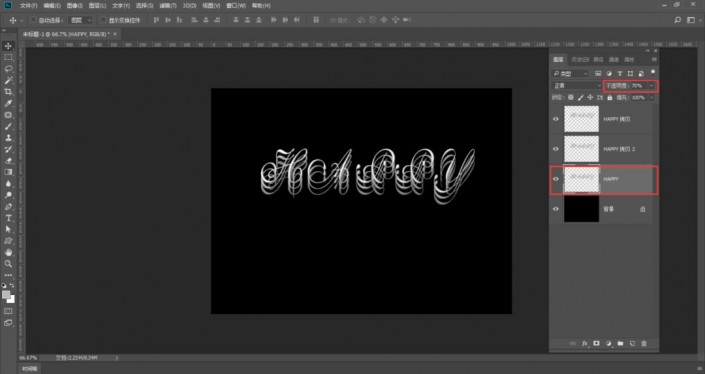
8、第三次复制HAPPY原图层,选择下面的图层(这里还是指原图层),然后按住Shift+向下的方向键向下移动两次,再把70%的不透明度降低到65%。

9、第四次复制HAPPY原图层,选择下面的图层(这里还是指原图层),然后按住Shift+向下的方向键向下移动两次,再把65%的不透明度降低到50%,以此类推,直到最后的文字出现渐隐的效果。
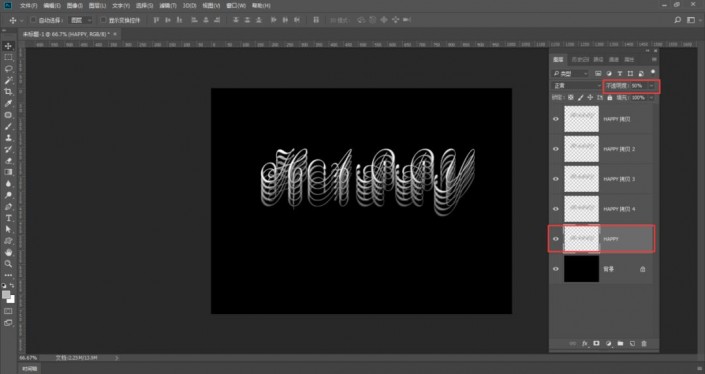
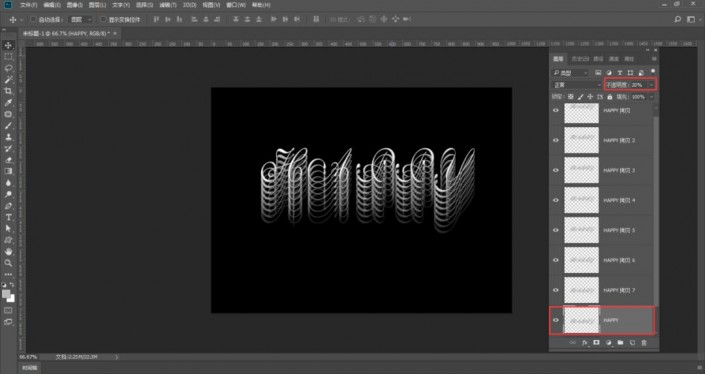
10、合并所有文字图层,新建图层1,图层模式改为叠加。

11、选择窗口菜单,打开颜色色板,用画笔工具在文字上涂抹。
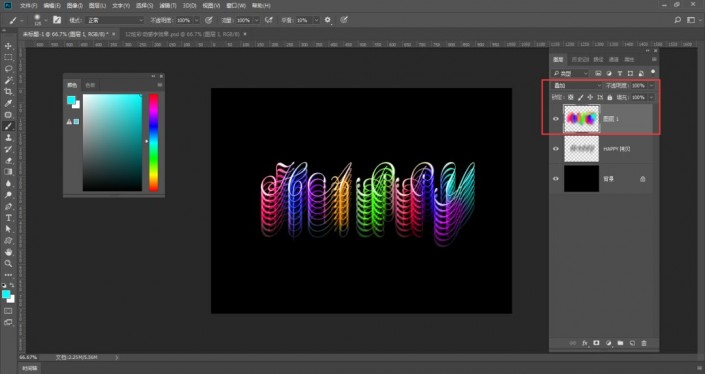

PS中设计具有炫彩动感文字效果的照片相关文章:
无相关信息扫一扫手机观看!

最新更新的教程榜单
- photoshop做立体铁铬字03-08
- ps制作字体雪花效果03-08
- ps需要win10或者更高版本得以运行03-08
- adobe03-08
- ps怎么撤销的三种方法和ps撤销快捷键以及连03-08
- ps神经滤镜放哪里03-08
- Photoshopcs6和cc有什么差别,哪个好用,新手03-08
- ps怎么给文字加纹理03-08
- ps怎么修图基本步骤03-08
- adobephotoshop是什么意思03-08











